PS怎么裁剪圆形?
设·集合小编 发布时间:2023-02-14 15:15:55 1468次最后更新:2024-03-08 10:24:36
在使用PS编辑照片时,有的时候需要将照片裁剪为圆形。但很多小伙伴都不知道该如何操作,那么下面就将,PS怎么裁剪圆形的方法步骤分享给大家,以供参考。
工具/软件
硬件型号:小新Air14
系统版本:Windows10
所需软件:PS2019
方法/步骤
第1步
打开ps程序进入后,按下CTRL O键,双击需要编辑的照片打开。

第2步
打开照片后,我们右键点击矩形选框工具,选择椭圆选择工具。

第3步
点击后,按下shift的键,在照片中画出圆形,然后点击上方的选择。

第4步
点击选择后,选择反选的选项,也可以使用快捷键来操作。
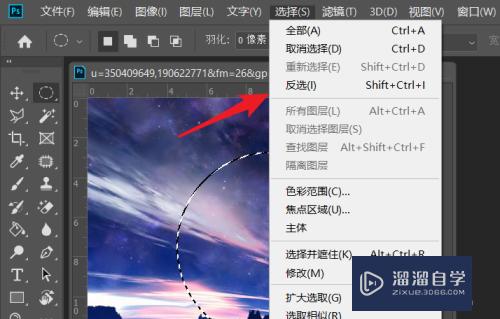
第5步
反选后,按下删除键,删除选择的区域,即可裁剪为圆形。
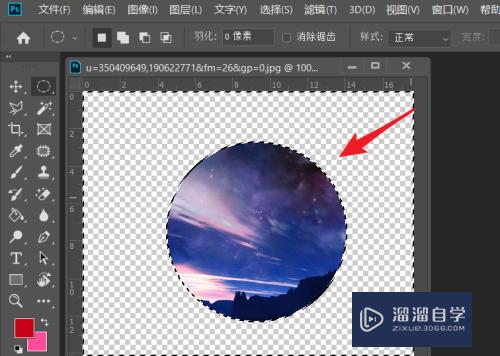
第6步
将照片裁剪为圆形后,点击文件。选择存储的选项即可。

总结:
1.打开ps按下CTRL O,双击需要编辑的照片打开。
2.打开后右键点击矩形选框工具,选择椭圆选择工具。
3.按下shift键,在照片中绘制出圆形。
4.点击选择,选择反选的选项,然后按下delete键删除。
5.点击文件,选择存储的选项,将照片保存即可。

- 上一篇:PS里怎么批量导出jpg的图片?
- 下一篇:PS如何删除图片背景并透明显示?
相关文章
广告位


评论列表